 信息技术学案
信息技术学案
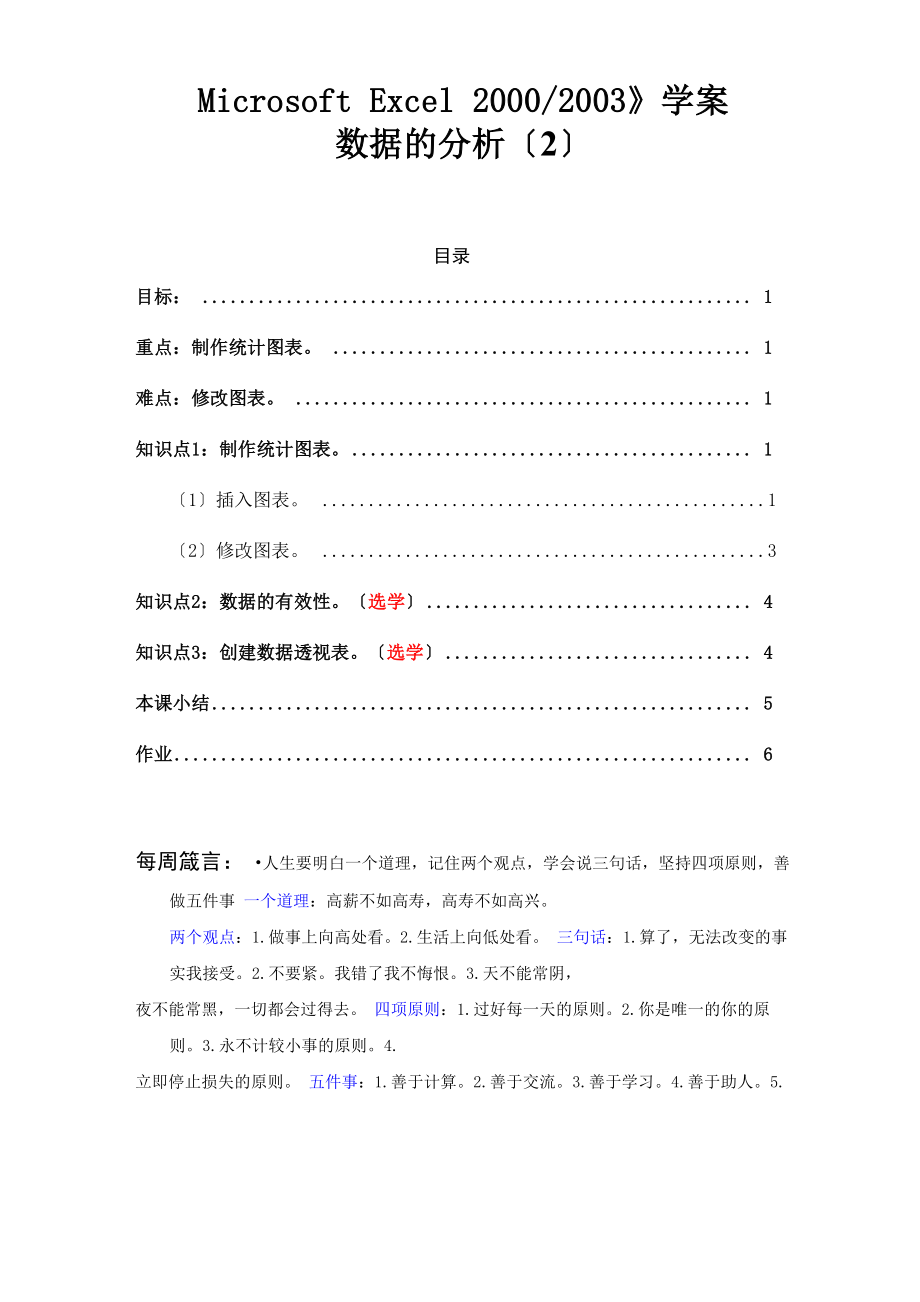


《信息技术学案》由会员分享,可在线阅读,更多相关《信息技术学案(11页珍藏版)》请在装配图网上搜索。
1、Microsoft Excel 2000/2003学案数据的分析2目录目标: 1重点:制作统计图表。 1难点:修改图表。 1知识点1:制作统计图表。 11插入图表。 12修改图表。 3知识点2:数据的有效性。选学 4知识点3:创建数据透视表。选学 4本课小结 5作业 6每周箴言: 人生要明白一个道理,记住两个观点,学会说三句话,坚持四项原则,善做五件事 一个道理:高薪不如高寿,高寿不如高兴。两个观点:1.做事上向高处看。2.生活上向低处看。 三句话:1.算了,无法改变的事实我接受。2.不要紧。我错了我不悔恨。3.天不能常阴,夜不能常黑,一切都会过得去。 四项原则:1.过好每一天的原则。2.你是
2、唯一的你的原则。3.永不计较小事的原则。4.立即停止损失的原则。 五件事:1.善于计算。2.善于交流。3.善于学习。4.善于助人。5.善于照镜子。目标:1会制作统计图表。2. 了解数据的有效性。3. 了解数据透视表的功用。重点:制作统计图表。难点:修改图表。知识点1:制作统计图表。练习文件双击打开=制作统计图表练习1插入图表。图表在数据统计中用途很 大。我们拿一个例子来讲 吧:这是一个市场调查表, 显示了几种品牌的IT产品 在各个季度的销量百分比。我们来做一个表示第二季 度的几种商品所占比例的 饼图,打开“插入”菜单, 单击“图表”命令,打开“图表向导”对话框,第一 步是选择图表的类型,我们
3、从左边的“类型”列表中 选择“饼图”,从右边的“子图表类型”列表中选 择默认的第一个,单击“下 一步”按钮。出现步骤2的对话框,这个对话框中要为饼图选择一个数据区域:单击“数据区域”输入框 中的拾取按钮二J,对话框缩成了一个横条,按住Ctrl键选中“名称”和“二季度”下面的 这些数值,然后单击“图表向导”对话框中的返回按钮,回到原来的“图表向导”对话框,从预览框中可以看到我们设置的饼图就已经有了一个大概的样子了,单击“下一步”按钮。 现在要设置图表的各项标题,因为饼图没有X、Y轴,所以只能设置它的标题,设置它的标题为“二季度”,单击“下一步”按钮。这一步是选择生成的图表放置的位置,选择“作为其
4、中的对象插入”,单击“完成”按钮; 饼图就完成了。这样一张图表就做好了。第二季度 PC打印机扫描仪笔记本2修改图表。插入图表一般来说比较简单,只需按说明一步一步操作就能完成,而修改图表就需要对图表 操作精通才能快速找到并打开要修改的命令进行修改。操作步骤:1、在图表空白区域右击鼠标。2、选择修改的相应选项,进入修改。3、修改完具体内容后按确定完成操作。4、如果要修改图表上的文字信息,则指向相应文字右击鼠标进行修改。知识点2:数据的有效性。选学数据的有效性设置不难,在“设置”选项卡里面的有效性条件处选取“允许”选框里的相应 选项,然后在下面的“数据”选项框里设置有效范围或者条件就可以了,如有需要
5、还可以在 后面的出错警告处输入一些出错提示信息。知识点3:创建数据透视表。选学我们来看下面这个表,在这个表中存储了国内部分地区从1995年到1997年的国内生产总值。地区国内生产 总值第一产业第二产业T业浙江3524. 79559. S1334. 471632. 37厶用1206. 68305. 27536. 63477. 84新疆825. 11240.门302. 56219. 01西藏55. 9823. 4413. 334. 09天津920. 1163. 21501. 22451. 84四川3534976. 961486. 631215现在我们想把这里的每个地区三年的国内生产总值的和求出来,
6、用分类汇总和排序功能 可以做到这一点,但是比较麻烦,这里我们使用数据透视表来做:打开“数据”菜单,单击 “数据透视表和图表报告”命令,打开“数据透视表和数据透视图向导”对话框,第一步是 选择数据来源,我们选择“Microsoft Excel数据清单或数据库”,选择要创建的报表类型 为“数据透视表”,单击“下一步”按钮,这一步中我们要选择透视表的数据来源的区域,Excel已经自动选取了范围,这里它的选取是正确的,我们不做什么改动,单击“下一步” 按钮;这一步要我们选择透视表放置的位置,选择“新建工作表”项,单击“完成”按钮, 现在就出现了我们建立的数据透视表。-,234 5*T2Q2n12-13
7、:Mll&-DE-CHPJU 11请将数据项拖至吐处在工作表的透视表的各个部分都有提示,同时界面中出现了一个“数据透视表”工具栏,里面列出了所有我们可以使用的字段,我们的目的是查看各地区三年生产总值的和,因此我们在“数据透视表”工具栏的“地区”按钮上按下左键,鼠标变成这样的形状,然后将 其拖动到行字段中,等鼠标变成了这样的形状时松开左键,就可以将透视表的行字段设置为“购买人”了;同样将“年份”拖动到列字段中,将“国内生产总值”拖动到数据字段中; 透视表就有数据了。双击“计数项:国内生产总值”,打开“数据透视表字段”对话框,在“汇总方式”列 表框中选择“求和”,单击“确定”按钮,现在显示出来的就
8、是正确的数据了。2|3求和项:国內注产总值4地区5年96年|5空徽2003.582339. 256北京1394.891615. 737福建2160.522606. 92E寸肃553.35714. 139J乐5381.726519.1410广西1606.151869. 62现在的透视表中显示的是三年的和,我们也可以让它只显示两年的和:单击“年份”单 元格的下拉箭头,从弹出的列表框中去掉我们不想求和的年份前的复选框,单击“确定”按 钮,透视表中出现的就只有两年的数据汇总了;对于地区也可以做同样的设置。本课小结Excel对数据的分析,除了排序、筛选、分类汇总之外,还能以统计图表的形式,更直观地反映数据本身的特点,从而让我们的表格更加生动。同学们要多做练习,学会从图表中分析 数据。作业作业:双击打开一、双击后面的图标打开题 ,完成下面的操作。1、插入2 个新工作表,分别命名为“统计1”、“统计 2”。2、将“三理”工作表里A1:F9数据复制到“统计1”工作表里A1处。3、在“统计 1”表里制作图表,要求“图表类型为簇状柱形图;图据源为、总分两列;系 列产生在列上;作为对象嵌入到统计1工作表中”。4、打开Sheet2工作表,将里面的统计图表标题改为“产品销售季度比照表”将图表数据 源系列改为“产生在行上”;将图例显示位置改为“靠右”。
- 温馨提示:
1: 本站所有资源如无特殊说明,都需要本地电脑安装OFFICE2007和PDF阅读器。图纸软件为CAD,CAXA,PROE,UG,SolidWorks等.压缩文件请下载最新的WinRAR软件解压。
2: 本站的文档不包含任何第三方提供的附件图纸等,如果需要附件,请联系上传者。文件的所有权益归上传用户所有。
3.本站RAR压缩包中若带图纸,网页内容里面会有图纸预览,若没有图纸预览就没有图纸。
4. 未经权益所有人同意不得将文件中的内容挪作商业或盈利用途。
5. 装配图网仅提供信息存储空间,仅对用户上传内容的表现方式做保护处理,对用户上传分享的文档内容本身不做任何修改或编辑,并不能对任何下载内容负责。
6. 下载文件中如有侵权或不适当内容,请与我们联系,我们立即纠正。
7. 本站不保证下载资源的准确性、安全性和完整性, 同时也不承担用户因使用这些下载资源对自己和他人造成任何形式的伤害或损失。
